Saat Anda membuat rumus sederhana atau rumus yang menggunakan fungsi, Anda bisa merujuk ke data dalam sel lembar kerja dengan menyertakan referensi sel dalam argumen rumus. Misalnya, saat Anda memasukkan atau memilih referensi sel A2, rumus menggunakan nilai sel tersebut untuk menghitung hasilnya. Anda juga bisa mereferensikan rentang sel.
Untuk informasi selengkapnya tentang referensi sel, lihat Membuat atau mengubah referensi sel. Untuk informasi selengkapnya tentang rumus secara umum, lihat Gambaran umum rumus.
-
Klik sel yang tempat Anda ingin memasukkan rumus.
-
Dalam bilah rumus

-
Lakukan salah satu hal berikut ini, pilih sel yang berisi nilai yang Anda inginkan atau ketikkan referensi selnya.
Anda bisa merujuk ke sel tunggal, rentang sel, lokasi di lembar kerja lain, atau lokasi di buku kerja lain.
Saat memilih rentang sel, Anda bisa menyeret batas pilihan sel untuk memindahkan pilihan, atau seret sudut batas untuk memperluas pilihan.
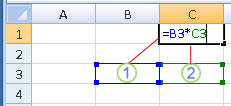
1. Referensi sel pertama adalah B3, warnanya biru, dan rentang sel memiliki batas biru dengan sudut persegi.
2. Referensi sel kedua adalah C3, warnanya hijau, dan rentang sel memiliki batas hijau dengan sudut persegi.
Catatan: Jika tidak ada sudut persegi di batas berkode warna, referensinya adalah ke rentang bernama.
-
Tekan Enter.
Tips: Anda juga bisa memasukkan referensi ke sel atau rentang bernama. Untuk informasi selengkapnya, lihat Menjelaskan dan menggunakan nama dalam rumus.
Contoh
Salin contoh data di dalam tabel berikut ini dan tempel ke dalam sel A1 lembar kerja Excel yang baru. Agar rumus menunjukkan hasil, pilih datanya, tekan F2, lalu tekan Enter. Jika perlu, Anda bisa menyesuaikan lebar kolom untuk melihat semua data. Gunakan perintah Tetapkan Nama (tab Rumus , grup Nama yang Ditentukan ) untuk menentukan "Aset" (B2:B4) dan "Liabilitas" (C2:C4).
|
Departemen |
Aset |
Kewajiban |
|
IT |
274000 |
71000 |
|
Admin |
67000 |
18000 |
|
HR |
44000 |
3000 |
|
Rumus |
Deskripsi |
Hasil |
|
'=SUM(Aset) |
Mengembalikan total aset untuk tiga departemen dalam nama yang ditentukan "Aset," yang ditetapkan sebagai rentang sel B2:B4. (385000) |
=SUM(Aset) |
|
'=SUM(Assets)-SUM(Liabilities) |
Mengurangi jumlah nama yang ditentukan "Liabilitas" dari jumlah nama yang ditentukan "Aset." (293000) |
=SUM(Assets)-SUM(Liabilities) |










